5.3: Модуль 24 2D креслення - Частина 1
- Page ID
- 100228
24
Модуль 24 2D креслення - Частина 1
Уоллі Баумбек
Результати навчання
Після завершення цього модуля ви зможете:
- Опишіть файли 2D креслення, листи креслення та розміри креслень.
- Опишіть та застосуйте команди BASE VIEW, ПРОЕКТОВАНИЙ ВИД, ВИД РОЗДІЛУ та НОВИЙ ЛИСТ для створення багатовидових та ізометричних видів твердої моделі на аркуші креслення.
Файли креслення
Файл креслення містить один або кілька аркушів креслення, на яких 2 розмірні та/або 3-вимірні масштабовані види твердих моделей, що містяться у файлах деталей, збірки або презентації. Види можуть бути створені в комплекті з прихованими лініями або затіненням. Анотації можуть бути автоматично або вручну додані до представлень, якщо потрібно. Типовий лист креслення з орфогональним, розрізним і ізометричним виглядом моделі показаний на малюнку 24-1. Нанесення розмірів, вставлення тексту та заповнення заголовка викладається в Модулі 25. Коли малюнок буде завершений, його можна роздрукувати або намалювати на папері. Файл креслення має розширення файлу.idw. IDW є абревіатурою для креслення винахідника.
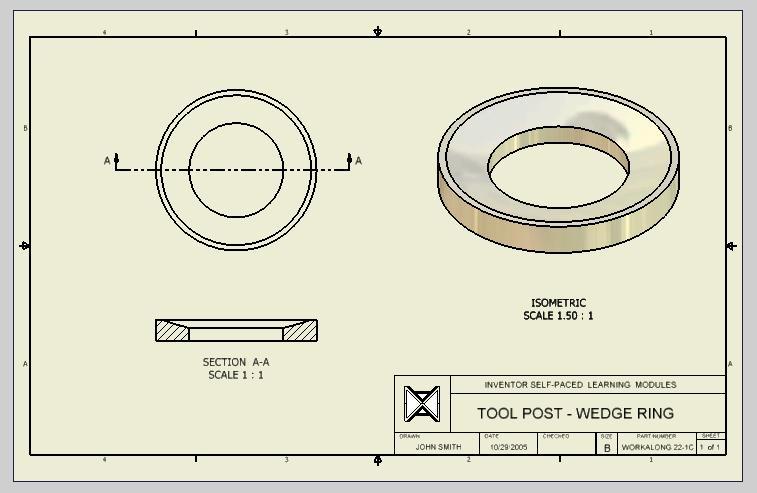
Типовий аркуш креслення у файлі креслення [Клацніть, щоб переглянути зображення у повному розмірі]
Перегляди моделі
Вид моделі - це масштабований вигляд, орієнтований під кутом і напрямком, що суцільна модель або збірка розглядається і відображається на аркуші креслення. Немає обмежень на кількість переглядів або кількість твердих моделей з деталей, збірки або презентаційних файлів, які можуть бути розміщені на аркуші креслення. Перегляди також можуть бути автоматично анотовані або позначені. Існує вісім попередньо визначених переглядів, які ви можете вибрати під час створення подання. Визначені види є; база, проекція, допоміжний, розділ, деталь, зламані, прорив і накладення.
База
Базовий вид — це перший вид, створений на аркуші креслення. Він керує масштабом, орієнтацією та розташуванням проектованих з нього видів. Ортогональні та/або ізометричні види на кресленні створюються з базового вигляду. Наприклад, якщо на основі твердої моделі створювався багатовидовий малюнок, спочатку створюється вигляд спереду як базовий вигляд. Вид спереду контролюватиме масштаб та розташування проектованих видів зверху та праворуч. Див. Малюнок 24-2. Щоб змінити масштаб усіх переглядів, потрібно змінити лише масштаб перегляду спереду (базового), а перегляди зверху та праворуч автоматично змінюватимуть масштаб відповідно. Якщо вид спереду було переміщено, перегляди «Зверху» та «Праворуч» переміщуватимуться відповідно, щоб зберегти їх розташування у кількох переглядах.

Багатоперегляд креслення
Прогнозовані погляди
Проектований вигляд — це вид, який проектується з базового вигляду. Масштаб проектованого вигляду неможливо встановити, оскільки базовий вигляд, з якого ви його проектували, керує його масштабом. Базовий вид також керує орієнтацією та розташуванням проектованих видів.
Листи креслення
Лист креслення являє собою чистий аркуш паперу в комплекті з заголовком і рамкою. Розмір листа креслення може бути встановлений користувачем. Розмір аркуша може бути нестандартним розміром, встановленим вами, або одним із стандартів аркуша креслення ANSI або ISO, перелічених у таблиці, наведеній на малюнку 24-3.
Не існує максимальної кількості аркушів креслення, які можна створити для кожного файлу креслення, але повинен бути принаймні один аркуш. Листи можуть бути створені або видалені, але Inventor НЕ дозволить видалити всі з них, так як один аркуш повинен існувати в будь-який час.
Листу креслення можна призначити рамку креслення та заголовок, які ви можете створити або відредагувати. Нетипові файли шаблонів креслення, що містять межі та заголовки, постачаються разом із книгою Inventor.
ПОВИНЕН ЗНАТИ: Не існує максимальної кількості аркушів креслення, які можна створити для кожного файлу креслення, але повинен бути принаймні один аркуш. Один аркуш повинен існувати в кожному файлі креслення в будь-який час.Стандартні розміри аркуша креслення ANSI та ISO

Стандартні розміри аркуша креслення ANSI та ISO
Переглянути стиль
Стиль перегляду може відображатися в одному з трьох різних стилів. Три стилі - прихована лінія, прихована лінія видалена та затінена, як показано на малюнку 24-4. Стиль перегляду може бути змінений за потребою після розміщення подання.
Перегляд масштабу
Масштаб подання - це коефіцієнт числа, до якого він встановлений. Наприклад, якщо шкала встановлена на 1, то коефіцієнт 1 X 1 = 1, повний масштаб або 1:1. Якщо шкала встановлена на 2, то 2 X 1 = 2 або шкала 2:1, яка вдвічі перевищує розмір вихідної моделі. З іншого боку, якщо коефіцієнт масштабування встановлений на 0.5, то 0.5 X 1 = 0.5 або масштаб 1:2, який відображатиме вигляд на половину розміру вихідної моделі.
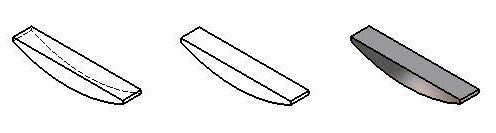
перегляду
Команда винахідника: BASE VIEW
Команда BASE VIEW використовується для створення базового вигляду твердої моделі, що міститься у файлі деталі, збірки або презентації на аркуші креслення. Масштаб, стиль, маркування та орієнтацію вигляду можна встановити під час створення представлення.
Комбінація клавіш: немає

Команда винахідника: ПРОЕКТОВАНИЙ ПЕРЕГЛЯД
Команда «ПРОЕКТОВАНИЙ ВИД» використовується для створення проектованого вигляду з базового вигляду. Стиль, маркування та напрямок з базового вигляду можуть бути встановлені вами під час створення представлення.
Комбінація клавіш: немає

Команда винахідника: ПЕРЕГЛЯД РОЗДІЛУ
Команда SECTION VIEW використовується для створення вигляду «Розріз» з існуючого вигляду. Розташування, стиль, маркування та напрямок від вибраного вигляду можуть бути встановлені вами під час створення представлення.
Комбінація клавіш: немає

ISO є абревіатурою Міжнародної організації зі стандартизації. ISO встановив стандарти креслення, які широко адаптовані і дотримуються більшість компаній, що працюють в метричних вимірах. Щоб дізнатися більше про ISO, див.: http://www.iso.org/iso/en/ISOOnline.frontpage
РОБОТА РАЗОМ: Створення 2D креслень
Крок 1
Перевірте типовий проект і, якщо необхідно, встановіть його на: Inventor Course.
Крок 2
Введіть команду NEW, щоб запустити новий файл креслення. Увімкніть вкладку англійська і виберіть шаблон: Модулі креслення ANSI (in) .idw. (Малюнок Крок 2)

Крок 2
Крок 3
Коли файл креслення відкрито, він відображатиме креслення розміру А в комплекті з рамкою та заголовком. Збережіть файл з назвою: Inventor Workalong 24-1. (Малюнок Крок 3)

Крок 4
Введіть команду BASE VIEW, щоб створити базовий вигляд. Відкриється діалогове вікно «Вид креслення». Встановіть Орієнтацію (вид) на передній план, а Стиль - на Прихована лінія. Переконайтеся, що діалогове вікно відповідає малюнку. (Рисунок Крок 4)

Крок 5
Натисніть «ОК». У діалоговому вікні «Відкрити» виберіть деталь: Inventor Workalong 22-1D.ipt. (Малюнок Крок 5)
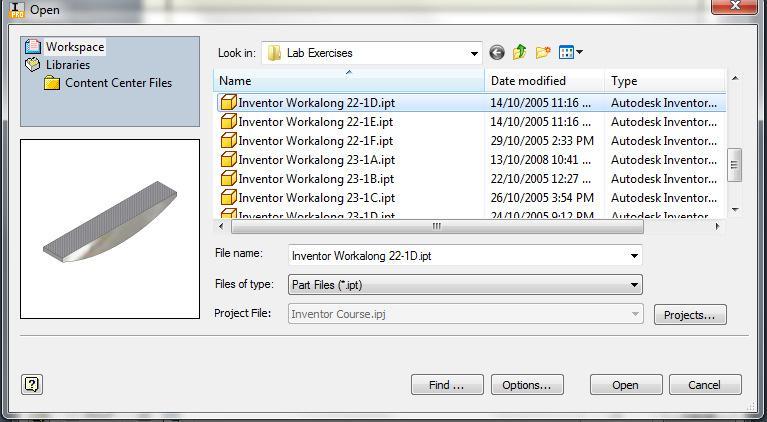
Крок 6
Виберіть місце для перегляду спереду. Не будьте занадто стурбовані тим, де ви його знайдете, оскільки його можна перемістити пізніше. Постарайтеся розташувати його близько до того місця, де він зображений на малюнку. (Рисунок Крок 6A і 6B)


Крок 7
Введіть команду PROJECT VIEW і виберіть Базовий вигляд як вид, з якого потрібно проеціювати. (Рисунок Крок 7)

крок 8
Перемістіть курсор вгору, щоб знайти вигляд зверху. Клацніть мишкою в потрібному місці. Клацніть правою кнопкою миші. У контекстному меню виберіть Створити. (Рисунок Крок 8A і 8B)
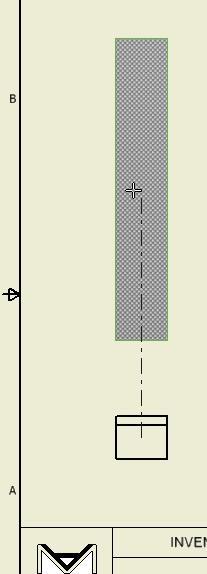

Крок 9
Використовуючи те, що ви тільки що дізналися, скористайтеся командою PROJECT VIEW, щоб створити вигляд праворуч. (Малюнок Крок 9)
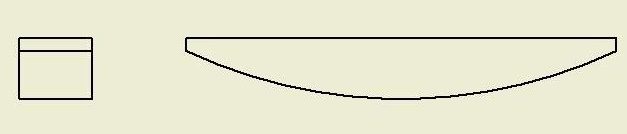
Крок 10
Тепер ваш малюнок повинен містити вигляд деталі зверху, спереду та праворуч. (Малюнок Крок 10)

Крок 11
Введіть команду PROJECT VIEW. Виберіть базовий вигляд (вид спереду) і спроектуйте з нього ізометричний вигляд. (Малюнок Крок 11)
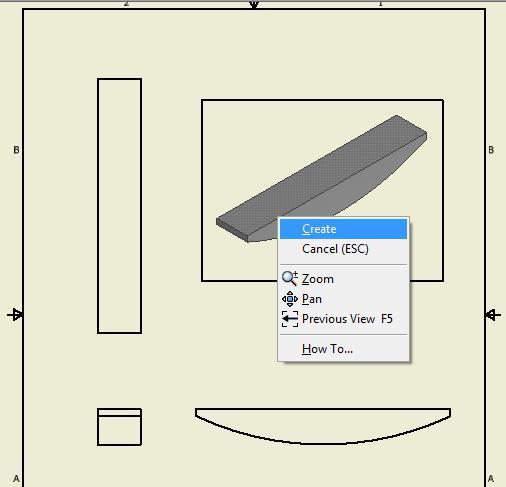
Крок 12
Клацніть правою кнопкою миші на ізометричному поданні. У контекстному меню виберіть пункт «Редагувати вигляд». (Малюнок Крок 12)
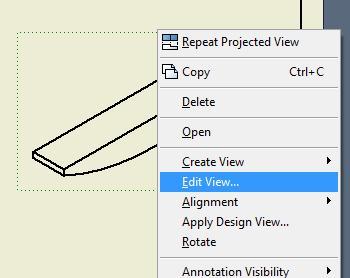
Крок 13
У діалоговому вікні «Редагувати вигляд» увімкніть відображення мітки «Перегляд/масштаб» (увімкніть лампочку). Встановіть масштаб на 0. 75:1, Ідентифікатор перегляду на ізометричний, а стиль - на затінений. (Малюнок Крок 13A і 13B)

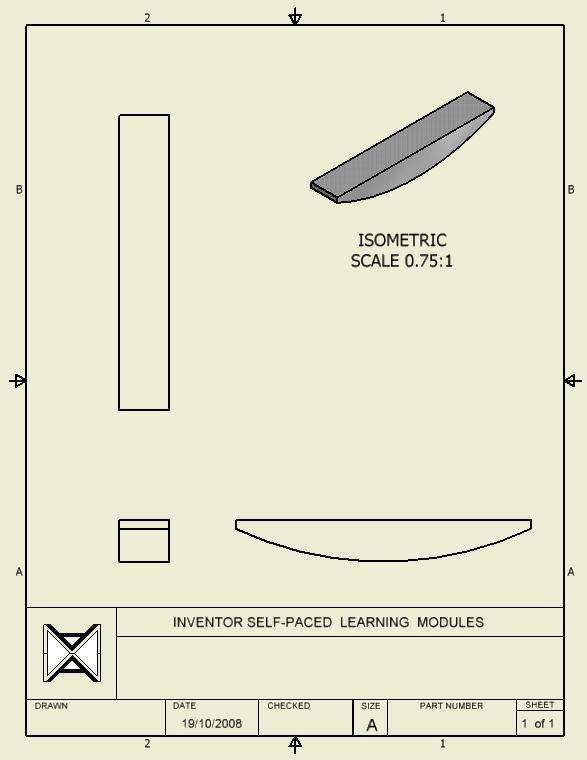
Крок 14
Клацніть правою кнопкою миші ім'я файлу на панелі браузера. У контекстному меню виберіть «Створити аркуш». У графічному вікні буде показано аркуш малювання розміру. Новий аркуш буде позначений Sheet:2 і відображатиметься на панелі браузера. (Малюнок Крок 14)

Крок 15
Клацніть правою кнопкою миші Лист: 2. У контекстному меню виберіть пункт «Редагувати аркуш». У діалоговому вікні «Редагувати аркуш» витягніть список «Розмір» та виберіть B, щоб змінити розмір аркуша 2 на B. Переконайтеся, що ландшафт увімкнено. (Малюнок 15A, 15B, і 15C)
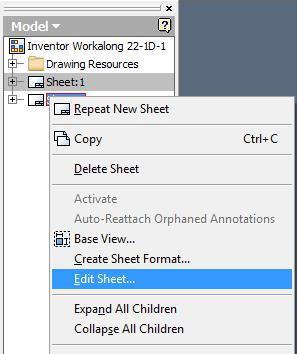

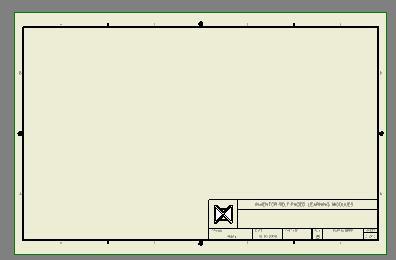
Крок 16
Використовуючи те, що ви тільки що дізналися, створіть базовий вид вид зверху частини: Inventor Workalong 22-1c.ipt, який ви створили в модулі 22. (Малюнок Крок 16)

Крок 17
Введіть команду «ПЕРЕГЛЯД РОЗДІЛУ». Перемістіть курсор до центру кола на панелі перегляду зверху, поки він не відобразить зелене коло прив'язки. Можливо, вам доведеться перемістити курсор, торкаючись окружності кола, а потім повернутися до центру. НЕ вибирайте зелене коло прив'язки, дочекайтеся, поки він відобразиться. Перемістіть курсор вправо, і ви побачите пунктирну лінію, яка вказує на пряму лінію, яка є орфографічною або горизонтальною, у цьому випадку. рухатися за межі подання. Буде відображено жовте коло прив'язки сітки. Виберіть місце, коли відображається прив'язка до сітки. (Малюнок Крок 17A і 17B)
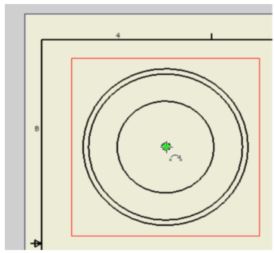

Крок 18
Перемістіть курсор на іншу сторону перегляду і, коли з'явиться обмеження геометрії (горизонтально), виберіть розташування приблизно на тій же відстані від виду, що і для іншої сторони перегляду. Клацніть правою кнопкою миші. У контекстному меню виберіть Продовжити. (Малюнок Крок 18A і 18B)


Крок 19
Перемістіть курсор вниз, і відобразиться вид розділу. Відкриється діалогове вікно «Перегляд розділів». Встановіть діалогове вікно, як показано на малюнку. (Малюнок Крок 19A і 19B)


Крок 20
За допомогою команди BASE VIEW створіть ізометричний вигляд і встановіть масштаб 1. 25:1. (Малюнок Крок 20)

Крок 21
Збережіть і закрийте файл креслення.
ПОРАДА КОРИСТУВАЧА: Мітки та кольори за замовчуванням можна налаштувати для кожного файлу креслення. Спочатку ці налаштування походили з файлу шаблону, який ви використовували для запуску файлу креслення. Будь-які внесені зміни вплинуть лише на поточний файл креслення. Введіть команду «ПАРАМЕТРИ ДОКУМЕНТА». Див. Малюнок праворуч. Щоб змінити типові мітки аркушів, просто відредагуйте значення, як показано на малюнку нижче. Щоб змінити колір тла аркуша, контур аркуша, виділення або виділення, виберіть потрібний колір у діалоговому вікні «Колір». У цьому прикладі колір аркуша було змінено на білий.


 ПОРАДА КОРИСТУВАЧА: Щоб перемістити вигляд на аркуші малювання, наведіть курсор на межі перегляду. Коли ви знаходитесь на кордоні, він буде підсвічуватися, як показано на кроці 1. Якщо вид є базовим або проектованим виглядом, який залежить від нього, курсор «Графіка» відображатиметься так, як показано ліворуч. Якщо перегляд є базовим або проектованим виглядом, який НЕ залежить від нього, курсор буде відображатися так, як показано праворуч. Щоб перемістити вигляд, просто натисніть і утримуйте ліву кнопку миші і перетягніть її в потрібне місце, як показано на кроці 2.
ПОРАДА КОРИСТУВАЧА: Щоб перемістити вигляд на аркуші малювання, наведіть курсор на межі перегляду. Коли ви знаходитесь на кордоні, він буде підсвічуватися, як показано на кроці 1. Якщо вид є базовим або проектованим виглядом, який залежить від нього, курсор «Графіка» відображатиметься так, як показано ліворуч. Якщо перегляд є базовим або проектованим виглядом, який НЕ залежить від нього, курсор буде відображатися так, як показано праворуч. Щоб перемістити вигляд, просто натисніть і утримуйте ліву кнопку миші і перетягніть її в потрібне місце, як показано на кроці 2.
Ключові принципи
Основні принципи в модулі 24
- Файл креслення містить один або кілька двовимірних аркушів креслення, на яких 2D та/або 3D масштабовані види твердих моделей, що містяться у файлах деталей, збірки та презентації. Файл креслення має розширення файлу.idw. IDW є абревіатурою для креслення винахідника.
- Базовий вигляд — це перший вид, створений користувачем. Він керує масштабом, орієнтацією та розташуванням ортогональних видів, що проектуються з нього.
- Проектований вигляд — це вид, який проектується з базового вигляду. Масштаб проектованого вигляду неможливо встановити, оскільки базовий вигляд, з якого ви його проектували, керує його масштабом. Базовий вид також керує орієнтацією та розташуванням проектованих видів.
- Лист креслення являє собою чистий аркуш паперу в комплекті з заголовком і рамкою. Розмір листа креслення може бути встановлений користувачем. Розмір аркуша може бути нестандартним розміром, встановленим користувачем, або одним із стандартів аркуша креслення ANSI або ISO.
- Не існує максимальної кількості аркушів креслення, які можна створити для кожного файлу креслення, але повинен бути принаймні один аркуш. Один аркуш повинен існувати в кожному файлі креслення в будь-який час.
- Стиль перегляду може відображатися в одному з трьох різних стилів. Три стилі - прихована лінія, прихована лінія видалена та затінена. Стиль перегляду може бути змінений за потребою після розміщення подання.
- Масштаб подання - це коефіцієнт числа, до якого він встановлений.

Переміщення 
Проект 
Крок 1 
Крок 2
Лабораторні вправи 24-1
Дозволений час: 2 години.
| Назва частини | Проект | Одиниці | Шаблон | Колір | Матеріал |
| Див. Нижче | Курс винахідника | Дюйми | Див. Нижче | Н/Д | Н/Д |
Крок 1
Створіть наступні креслення і переконайтеся в наступному:
A Для кожного листа креслення є окремий файл.
B Створіть такі ж види, як показано на малюнку.
C Якщо шкала не вказана, встановіть її на повну шкалу або 1:1.
D Кожен файл креслення має тільки один лист креслення.
E Збережіть файли креслення з назвою креслення, показаним для кожної частини.
Частина: Базовий розмір
креслення: B Ім'я
креслення: Лабораторія винахідників 24-1A.IDW Назва деталі: Винахідник Workalong 22-1A.IPT
Шаблон: Англійська-модулі креслення ANSI (in) .idw (Рисунок Крок 1A)
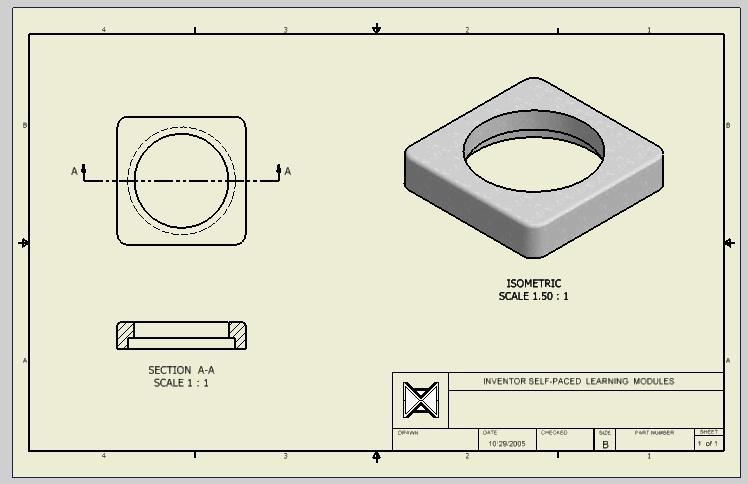
Частина:
Повідомлення Розмір малюнка: C Назва
креслення: Лабораторія винахідників 24-1B.idw Назва
частини: Винахідник Workalong 22-1B.ipt
Шаблон: Англійська-модулі Малювання ANSI (in) .idw (Рисунок Крок 1B)

Частина: Розмір
креслення гвинта: Назва
креслення: Лабораторія винахідників 24-1C.idw Назва
деталі: Винахідник Workalong 22-1E.IPT
Шаблон: Англійська-Модулі D
креслення ANSI (в) .idw (Рис. Крок 1С)

Асамблея: Тримач інструменту Розмір
креслення: Назва креслення: Лабораторія винахідників 24-1.idw Назва
деталі: Винахідник Workalong 22-1.iam
Шаблон: Англійська-модулі креслення ANSI (in) .idw (Рисунок Крок 1D)

